vyhledávání "Buzzdock". je další program pro únosce prohlížeče, který je nainstalován ve vašem počítači jako balíček jiného softwaru. Když je na počítači nainstalováno vyhledávání „Buzzdock“, změní se domovská stránka prohlížeče na „ http://search.buzzdock.com/”, upravuje vaše nastavení vyhledávání a rozšíření a provádí procházení přesměrování na online neznámé reklamy.
S vyhledávání "Buzzdock", je jiný škodlivý program taky nainstalovánopojmenovaný "DealPLY”. "DealPly" je rozšíření prohlížeče adware který se instaluje jako rozšíření prohlížeče ve vašem internetovém prohlížeči (Internet Explorer, Google Chrome, Mozilla Firefox) a zobrazuje nabídky společností online nakupujících.
Tento článek je krok za krokem průvodce k odstranění „Buzzdock“ vyhledejte ve svém počítači.
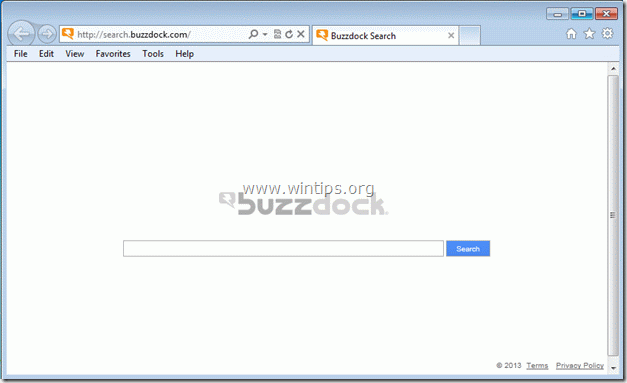
Jak odstranit nastavení vyhledávání „Buzzdock“.
Krok 1. Odinstalujte „Buzzdock“ z ovládacího panelu.
1. Chcete-li to provést, přejděte na stránku Start > Ovládací panely.
{Start > Nastavení > Kontrolní panel. (Windows XP)}

2. Dvojitým kliknutím otevřete „Přidat nebo odebrat programy“, pokud máte Windows XP nebo
“Programy a funkce“, pokud máte Windows 8, 7 nebo Vista).

3. V seznamu programů vyhledejte a odebrat/odinstalovat tyto aplikace:
A. Buzzdock 2.0.1.1 (Od Allastro LLC)
b. DealPLY (Od DealPly Tachnologies Ltd.)
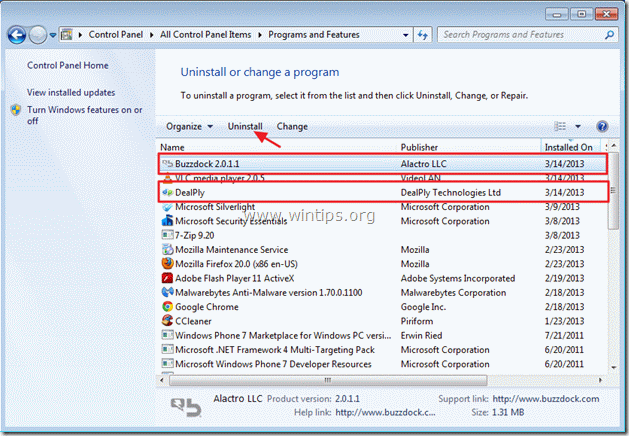
Krok 2: Vyčistěte počítač pomocí „RogueKiller“.
1. Stáhnout a uložit “RogueKiller” na plochu.
Oznámení*: Stažení verze x86 nebo X64 podle verze vašeho operačního systému*.
* Chcete-li zjistit verzi svého operačního systému, "Klikněte pravým tlačítkem myši“ na ikoně vašeho počítače zvolte “Vlastnosti"a podívejte se"Typ systémusekce “.

2. Nalézt "RogueKiller" na ploše a dvojklik spustit to. Nechte předskenování dokončit a poté stiskněte "Skenovat" tlačítko pro provedení úplného skenování.
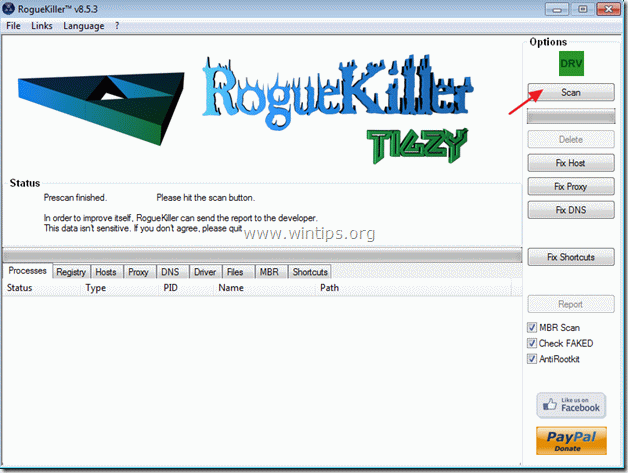
3. Po dokončení úplné kontroly stiskněte „Odstranit“ pro odstranění všech škodlivých položek.
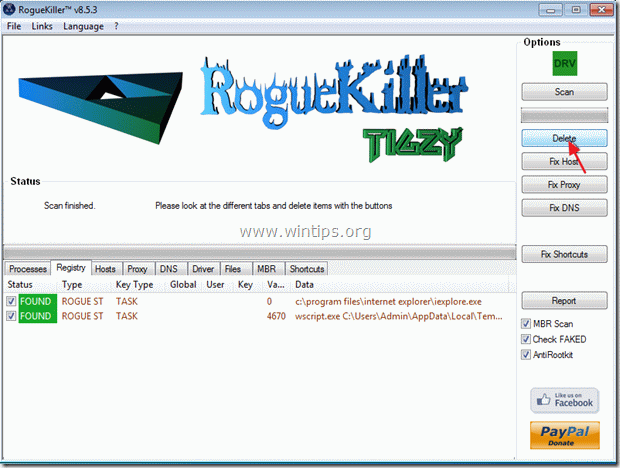
4. Zavřít „RogueKiller“ a restartujte váš počítač.
Krok 3 Odstranit Hledání "Buzzdock". z aplikace vašeho internetového prohlížeče.
internet Explorer, Google Chrome, Mozilla Firefox
internet Explorer
Jak odstranit"Buzzdock" vyhledávání z Internet Exploreru.
1.Otevřete Internet Explorer a poté otevřete „možnosti internetu”.
Chcete-li to provést z nabídky souborů IE, vyberte „Nástroje” > “možnosti internetu”.
Oznámení*: V nejnovějších verzích IE stiskněte „Ozubené koloikona “  vpravo nahoře.
vpravo nahoře.
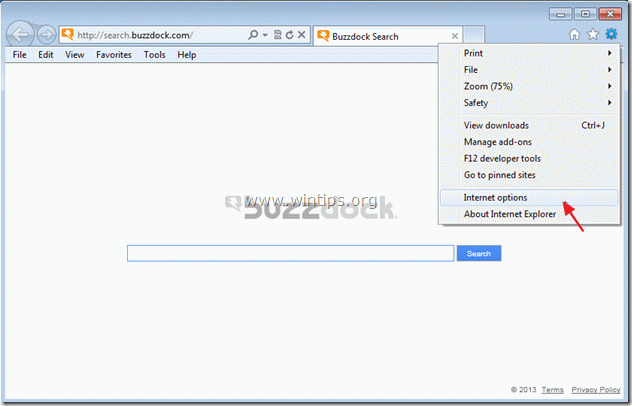
2. Klikněte na „Pokročilý“.

3. Vybrat "Resetovat”.

4. Zaškrtněte (pro povolení) „Smazat osobní nastavení“ a zvolte „Resetovat“.

5. Po dokončení resetování stiskněte „Zavřít“ a poté zvolte „OK” pro ukončení možností aplikace Internet Explorer.

6. Restartujte Internet Explorer a přejděte na „Nástroje” > “Spravovat doplňky”
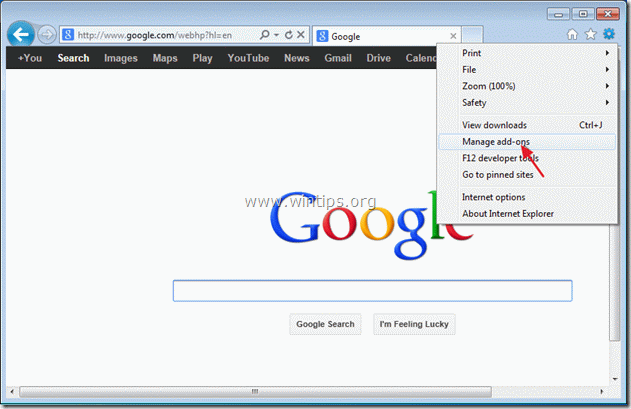
7. Vyberte „Poskytovatele vyhledávání na levém panelu.
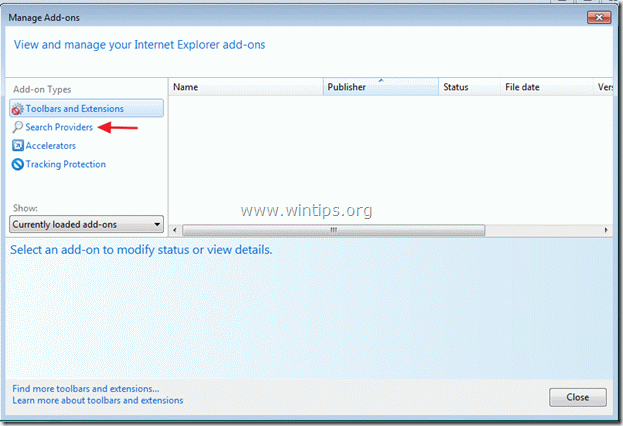
8. Uvnitř"Poskytovatelé vyhledávánísekce “ odstranit "Moje vyhledávání na webu“vstup.
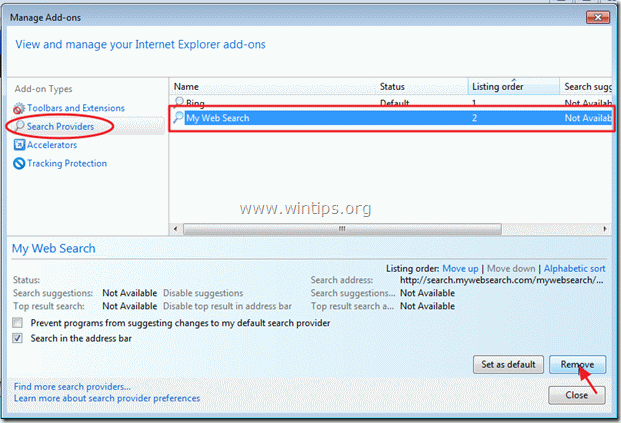
9. Zavřete Internet Explorer a proceed na Krok 4.
Google Chrome
Jak odstranit "Buzzdock" hledat z Google Chrome.
1. Otevřete Google Chrome a přejděte do nabídky Chrome a vyberte "Nastavení”.
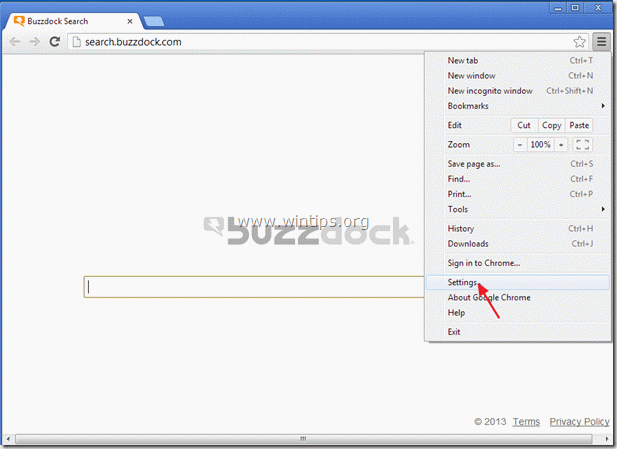
2. Najít "Na začátku“ a zvolte “Nastavit stránky”.

3.Vymazat "Hledání Buzzdocku” stránku ze spouštěcích stránek stisknutím tlačítka „X“ symbol vpravo.
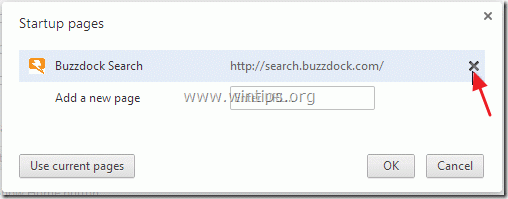
4.Nastavte preferovanou úvodní stránku (např. http://www.google.com) a stiskněte “OK”.
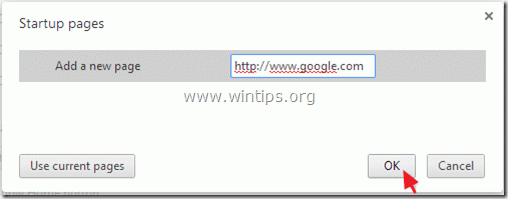
5. Jít do "Vyhledávání“ a zvolte “Spravovat vyhledávače”.
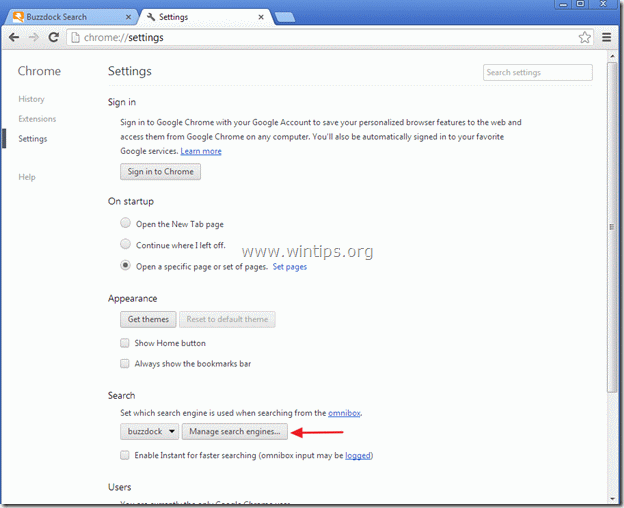
6.Vyberte preferovaný výchozí vyhledávač (např. vyhledávání Google) a stiskněte „Nastavit jako výchozí”.
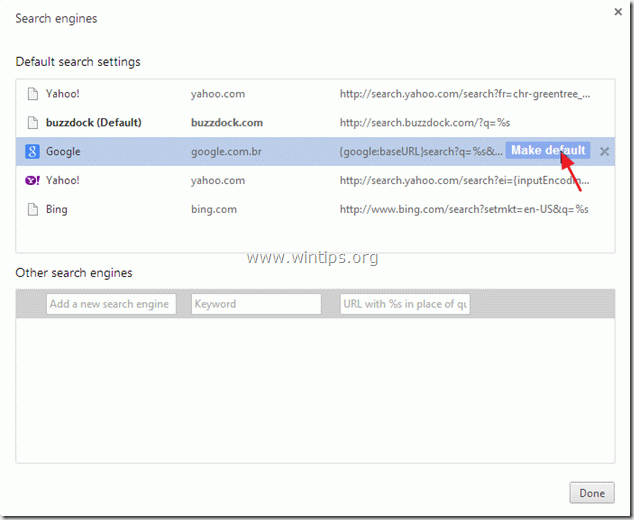
7. Vyber škodlivý vyhledávač název (buzzdock) a odstranit to stisknutím tlačítka “X“ symbol vpravo.
Poté zvolte „Hotovo" zavřít "Vyhledávače" okno.
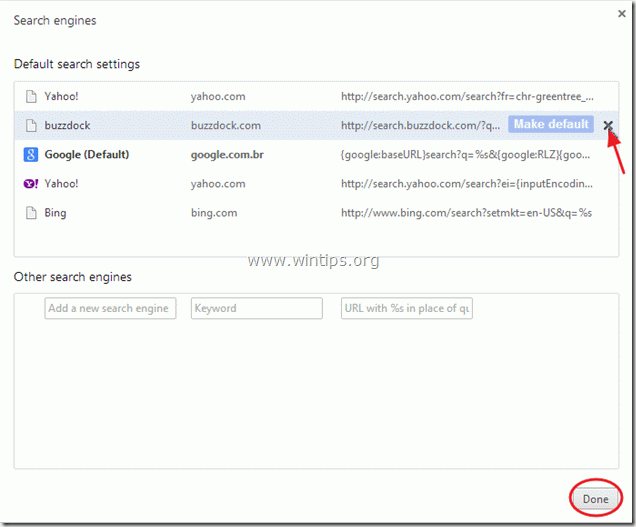
8. Zavřete všechna okna prohlížeče Google Chrome a proceed na Krok 4.
Mozilla Firefox
Jak odstranit "Buzzdock" hledat z Mozilla Firefox.
1. Nejprve musíte povolit hlavní „Panel nabídek“ Firefoxu.
* Klikněte pravým tlačítkem myši, na prázdné místo vpravo "Karta stránky" a umožnit Firefox "Lišta menu".

2. V nabídce Firefoxu přejděte na „Pomoc” > “Informace o řešení problému”.

3. V "Informace o řešení problému“, stiskněte “Resetovat Firefox“ resetujte Firefox do výchozího stavu.

4. Lis "Resetovat Firefox: znovu.

5. Po dokončení resetování se Firefox restartuje.
6. Zavřete všechna okna Firefoxu a pokračujte na další Krok.
Krok 4Čistý z vašeho počítače zlomyslné hrozby.
Přihlaste se do systému Windows a pomocí programu „MalwareBytes Antimalware“ vyčistěte počítač od škodlivých hrozeb, které v počítači zůstávají.*
*Pokud nevíte, jak nainstalovat a používat „MalwareBytes Anti-Malware“, přečtěte si tyto instrukce.
Rada: Aby byl váš počítač čistý a bezpečný, proveďte úplnou kontrolu Malwarebytes' Anti-Malware v "Nouzovém režimu" systému Windows.*
*Chcete-li přejít do nouzového režimu systému Windows, stiskněte tlačítko „F8” při spouštění počítače, než se objeví logo Windows. Když "Nabídka Upřesnit možnosti systému Windows” se na obrazovce přesuňte pomocí kláves se šipkami na klávesnici Nouzový režim možnost a poté stiskněte "VSTUP“.
Krok 5. Vyčistěte nepotřebné soubory a záznamy.
Použijte "CCleaner“ a pokračujte čistý váš systém z dočasného internetové soubory a neplatné položky registru.*
*Pokud nevíte, jak nainstalovat a používat "CCleaner", přečtěte si tyto instrukce.